
Decyzja Microsoftu, aby wyposażyć Windows 8 zarówno w interfejs pulpitu, jak i tabletu, ma swoje zalety i wady. Z jednej strony użytkownicy nie muszą uczyć się dwóch wersji systemu operacyjnego podczas korzystania z różnych urządzeń, z drugiej strony wiele funkcji w Windows 8 jest po prostu zbędnych, w zależności od używanego urządzenia..

Niektóre z tych funkcji mogą być włączane lub wyłączane przez wbudowane narzędzia systemu operacyjnego, ale większości z nich nie można zmienić bez użycia narzędzi innych firm. Powiadomienia o nowoczesnych aplikacjach można jednak dostosować do własnych potrzeb, korzystając z ustawień natywnych. Na przykład system Windows 8 pozwala zmienić czas, w którym powiadomienia aplikacji pozostaną na ekranie, lub całkowicie je wyłączyć. O tym będziemy rozmawiać w tym artykule..
Wyłącz powiadomienia na ekranie blokady i powiadomienia aplikacji
Powiadomienia aplikacji są wyłączone w kategorii „Powiadomienia” w ustawieniach komputera. Tak więc otwórz pasek Charms i wybierz „Opcje”> „Zmień ustawienia komputera”. Po lewej stronie wybierz kategorię „Powiadomienia”. Następnie zobaczysz trzy przełączniki - „Pokaż powiadomienia aplikacji”, „Wyświetl powiadomienia aplikacji na ekranie blokady” i „Odtwórz dźwięki powiadomień”. Aby wyłączyć wszystkie typy powiadomień dla wszystkich aplikacji, po prostu wyłącz opcję „Pokaż powiadomienia aplikacji”.
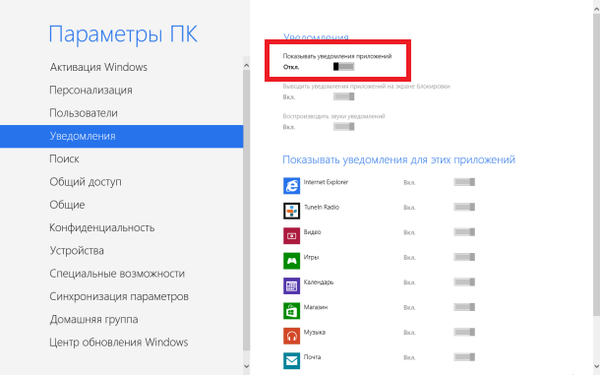
W przypadku, gdy nie chcesz wyłączać powiadomień dla absolutnie wszystkich aplikacji, możesz to zrobić wybiórczo. Na dole ekranu powiadomień znajduje się osobny przełącznik dla każdej aplikacji.
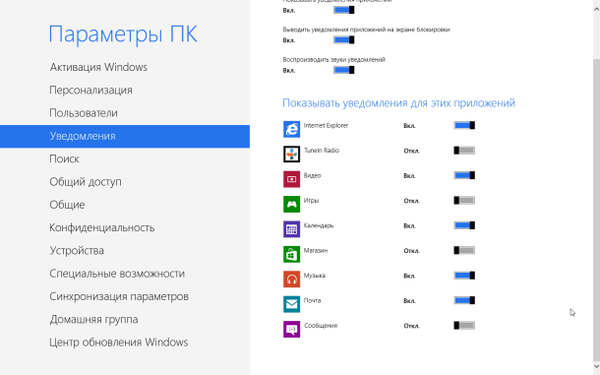
Zmień czas, przez który okna powiadomień pozostaną otwarte
Czas wyświetlania każdego powiadomienia na ekranie można zmienić za pomocą ustawień dostępnych w oknie Dostępność. Otwórz ekran startowy, wpisz „dostępność” i w wynikach wyszukiwania kliknij ikonę o odpowiedniej nazwie.
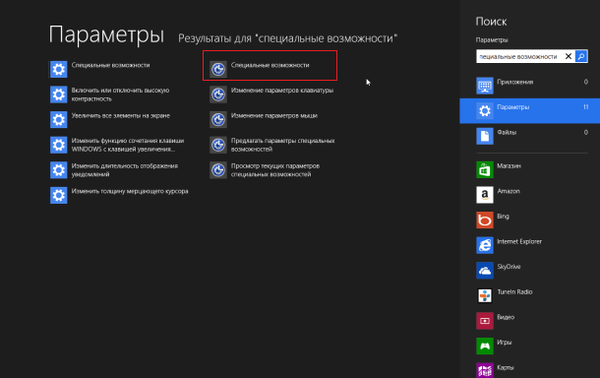
W oknie „Dostępność” przewiń w dół i kliknij link „Ułatw”.
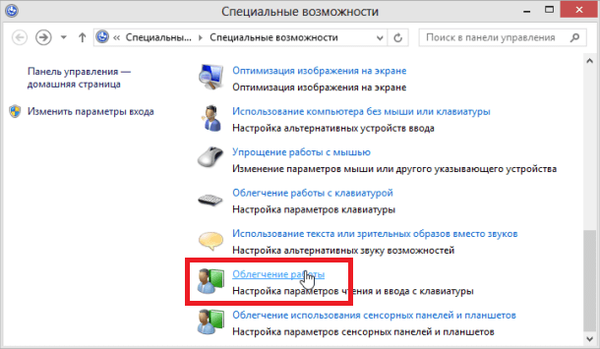
Ponownie przewiń w dół i znajdź sekcję „Wyłącz wszystkie zbędne animacje”.
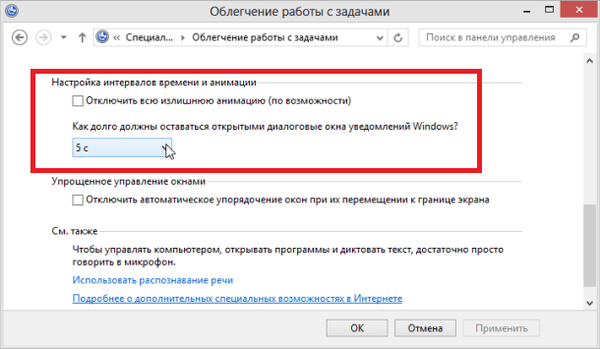
W sekcji „Jak długo powinny być otwarte okna dialogowe powiadomień systemu Windows”, otwórz menu rozwijane i wybierz żądany czas. Domyślnie jest to 5 sekund, ale można zwiększyć tę wartość do 7, 15 i 30 sekund, a także do 1 i 5 minut. Kliknij OK, aby zapisać zmiany..
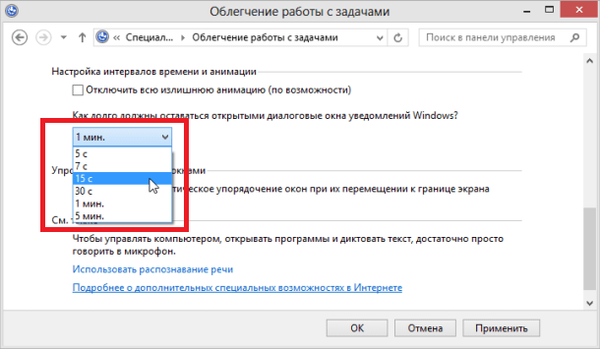
Ta instrukcja dotyczy Windows 8 i RT..
Miłego dnia!











